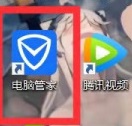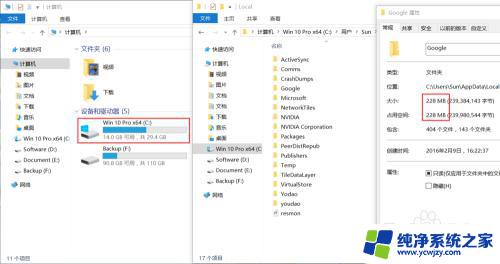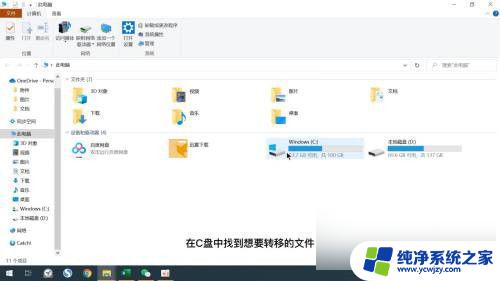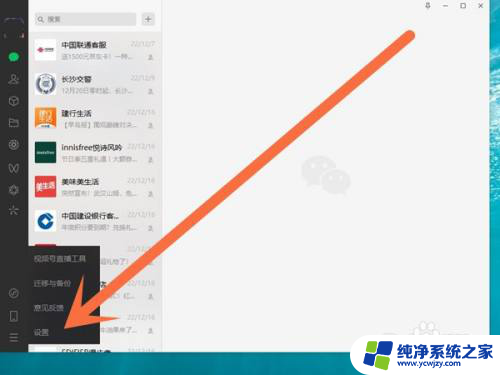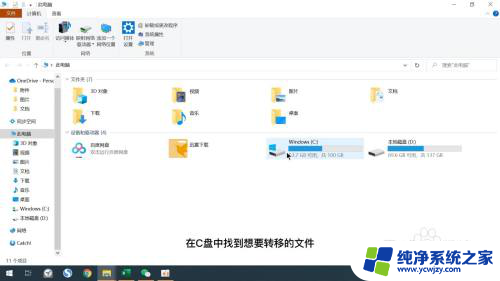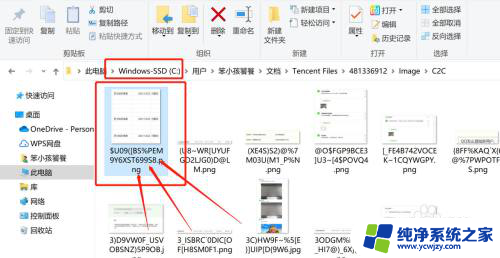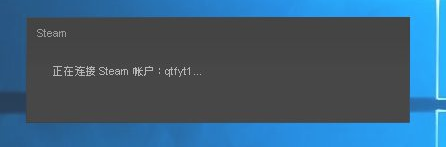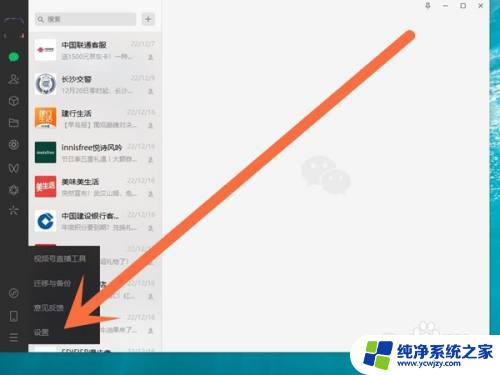惠普下载软件怎么存放d盘 电脑C盘软件如何转移到D盘
更新时间:2024-01-13 18:06:16作者:yang
在电脑使用过程中,有时我们会遇到一些软件下载到C盘后,导致C盘空间不足的问题,为了解决这个困扰,很多用户希望将一些软件转移到D盘以释放C盘的存储空间。如何有效地将惠普下载的软件保存到D盘呢?又该如何将已经安装在C盘的软件迁移至D盘呢?本文将为大家分享一些实用的方法和注意事项,帮助您在存储软件方面更加灵活和便捷。
如何把装在C盘的软件移到D盘?
1、这里建议大家使用电脑管家软件,打开电脑管家软件。
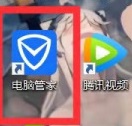
2、点击工具箱。
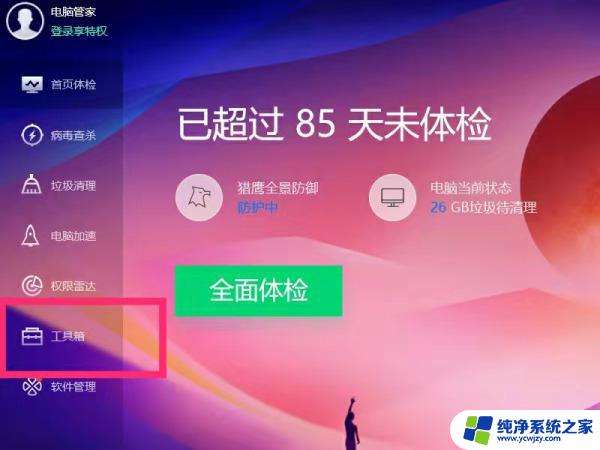
3、找到软件搬家功能。
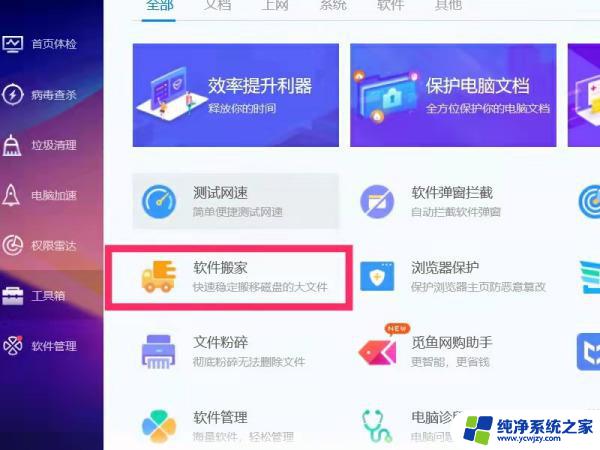
4、点击Windows(C:),也就是C盘。
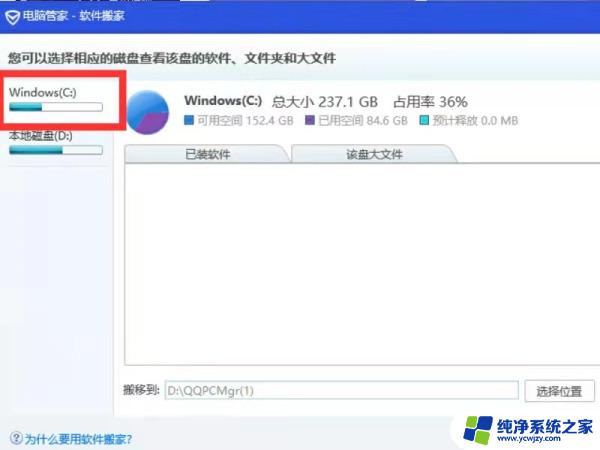
5、点击下方已安装软件。
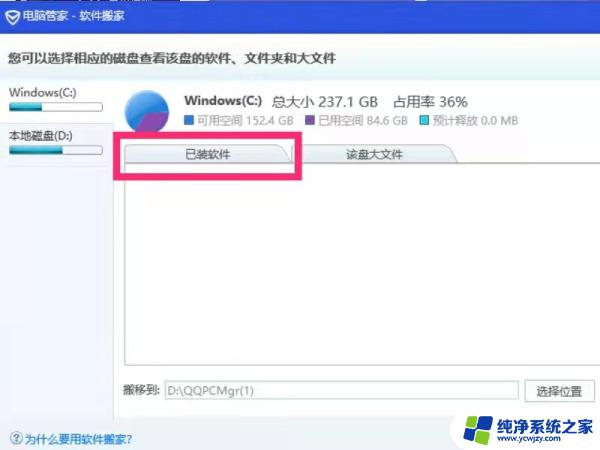
6、点击需要迁移的软件。
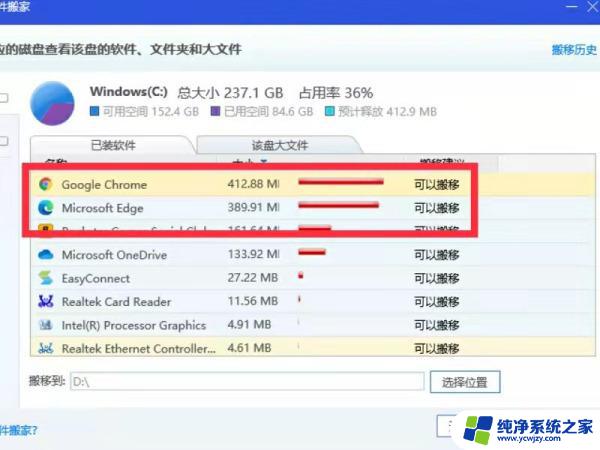
7、点击下方选择位置。
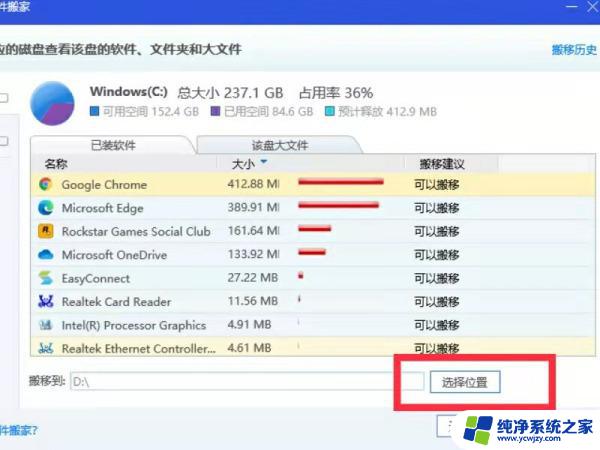
8、在位置里找到D盘。
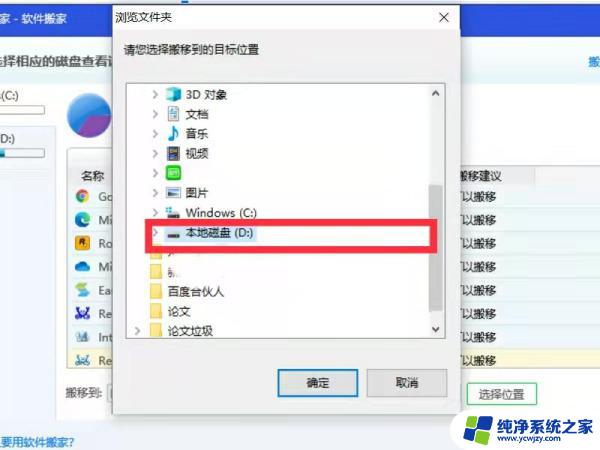
9、点击下方确认按钮。
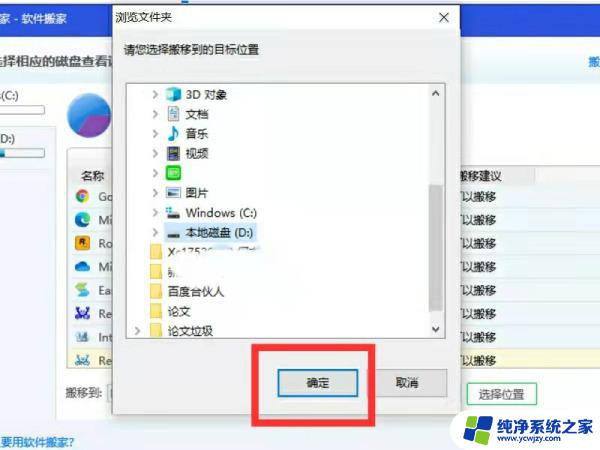
10、点击开始迁移,就可以把软件从C盘转移到D盘。
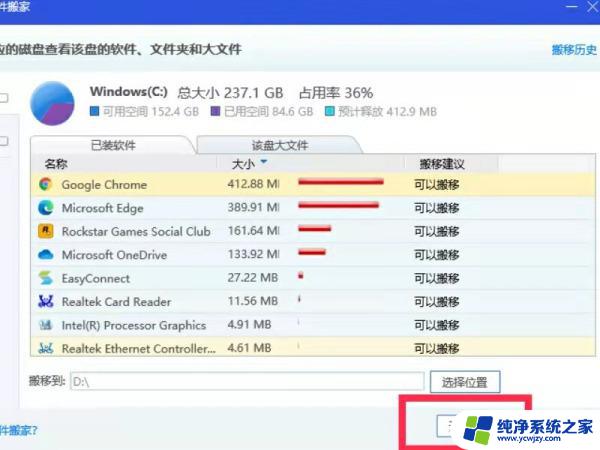
以上就是如何将惠普下载软件存放在D盘的全部内容,如果你遇到了相同的情况,请参照小编的方法进行处理,希望对大家有所帮助。